음성 녹음을 MP3로 변환하고싶으신가요??
모바일 녹화를 MP3로 변환하려면 어떻게 해야 할까요? 전문 크리에이터들은 여러 이유로 오디오/비디오 녹화를 MP3로 변환해야 합니다. 대부분 장치의 호환성 때문에 녹음물을 MP3로 변환해야 하는 경우가 있습니다. 음성 녹음이나 녹음된 인터뷰를 스카이프에서 MP3로 변환하고 싶으시다면 여기에서 해결책을 찾으실 수 있습니다. 이 포스팅에서는 녹음/녹화 파일을 MP3로 전환하는 다양한 방법에 대해 설명합니다. 이제부터 시작합시다!
5분 안에 이런 내용을 알려 드려요!
1부. 녹음파일을 MP3로 변환하는 가장 빠르고 간단한 방법
녹음파일을 MP3로 전환하는 가장 쉬운 방법은 초보자와 전문가들의 작업을 환상적으로 만드는 원더쉐어 유니컨버터를 사용하는 것입니다. 윈도우와 맥과 호환되는 유니컨버터는 모든 것이 가능합니다. 비디오와 오디오를 90배 빠른 변환 속도로 MP3 형식으로 변환할 수 있고 품질 면에서 실망하지 않을 것입니다. 변환 기능 속도는 누구와도 경쟁할 수 없는 일괄 처리 기능을 지원합니다. CD 변환 기능도 기본적으로 탑재되어 있습니다.
CD 변환 기능을 사용하면 CD를 대중적인 오디오 형식으로 변환하여 쉽게 작업할 수 있습니다. 이 외에도 유니컨버터는 오디오 및 비디오 파일을 쉽게 공유할 수 있도록 압축해 주는 탁월한 서비스도 지원합니다. 교육 분야에 종사하고 계시다면 이 소프트웨어를 사용해 자신을 녹화하고 학생들에게 보낼 수 있습니다.
UniConverter 온라인 변환 & 압축 기능을 무료로 시도하세요!
오디오 녹음을 MP3로 변환하시려면 아래 방법을 따라 해보세요.
1단계: 원더쉐어 유니컨버터 실행하기
원더쉐어 유니컨버터를 실행하고 인터페이스가 나타나면 동영상 변환 탭으로 이동합니다. (+) 기호를 눌러 오디오 녹음파일을 가져옵니다. 파일을 드래그해 가져올 수도 있습니다.
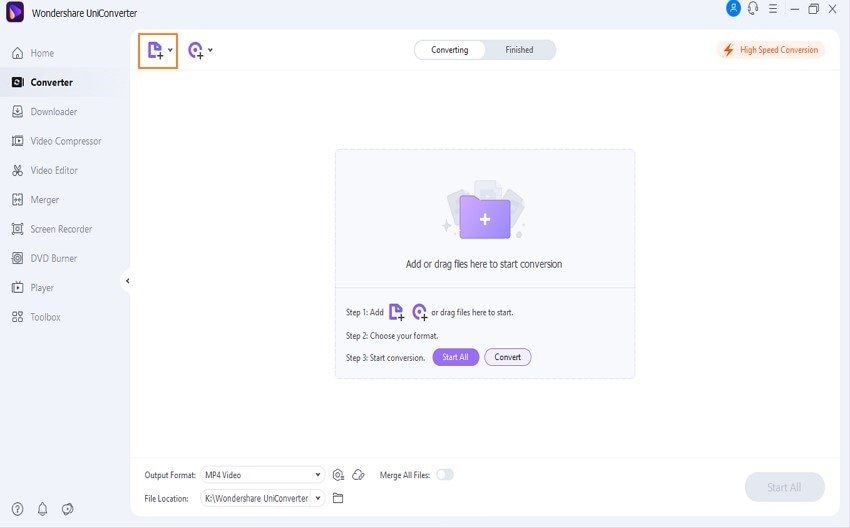
2단계: 오디오 출력 형식 선택하기
이제 출력 형식을 클릭하고, 음성 탭에서 MP3와 원하는 음질을 선택합니다. MP3 형식으로 변환을 시작하려면 변환 버튼을 누릅니다.
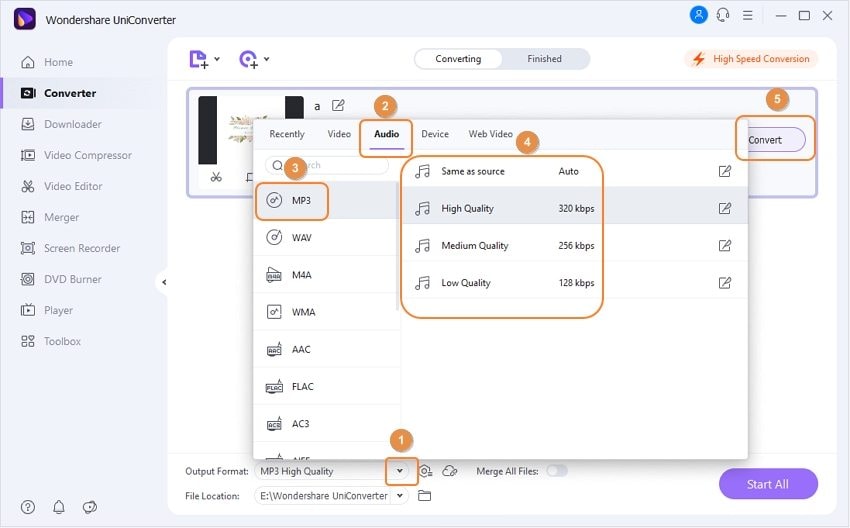
3단계: 완료 탭 액세스하기
변환된 MP3 파일은 완료 탭이나 파일 위치를 통해 액세스할 수 있습니다.
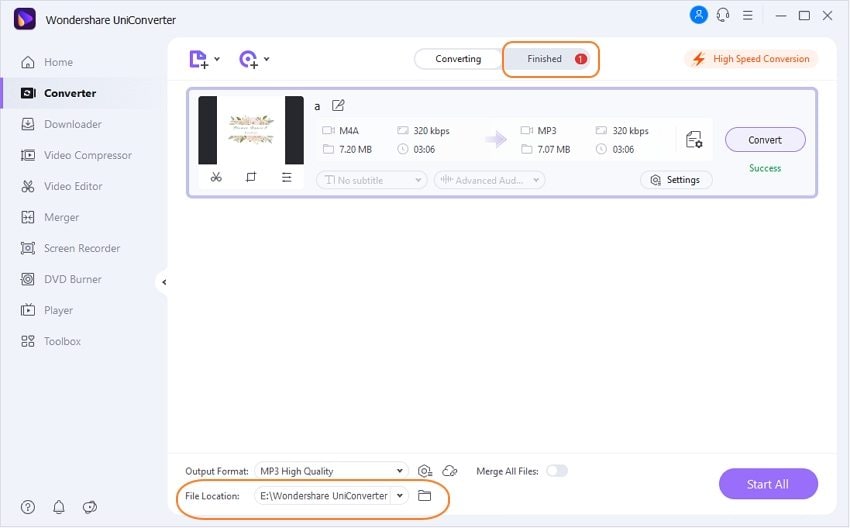
꿀팁:유니컨버터를 사용하면 녹음파일을 MP3 형식으로 일괄 변환할 수 있습니다. 파일을 업로드하고 출력 형식을 MP3로 설정한 다음 "모두 시작" 버튼을 클릭하기만 하면 됩니다. 녹음파일은 일괄적으로 MP3 형식으로 저장됩니다.
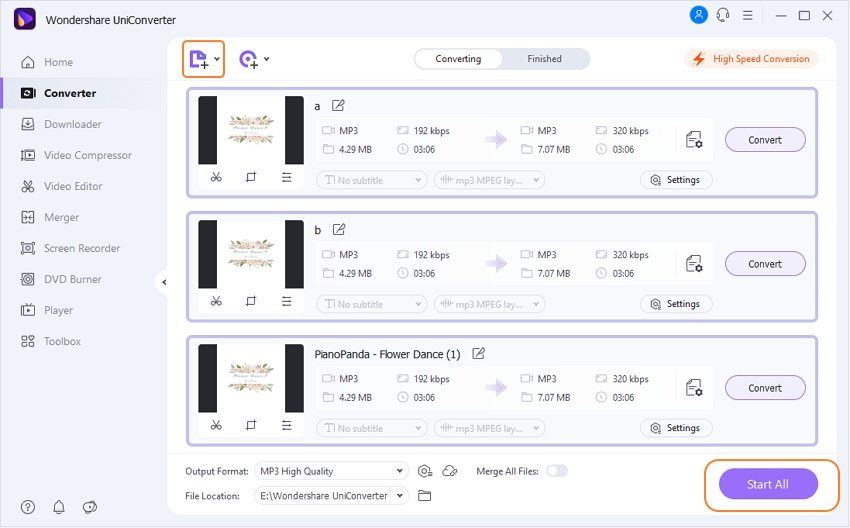
#CD MP3로 변환
1단계: CD 리퍼 열기
원더쉐어 유니컨버터를 실행하고, 왼쪽 메뉴바 하단 툴박스에서 CD 리퍼를 클릭하면 CD를 삽입해달라는 문구가 뜹니다.
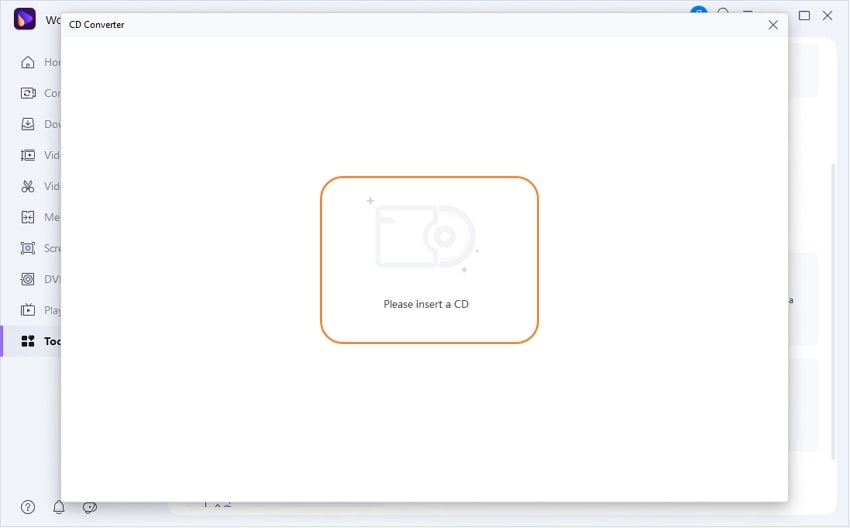
2단계: 출력 형식 설정에 액세스하기
CD를 삽입하면 소프트웨어가 모든 오디오 파일을 표시합니다. 변환해야 하는 파일을 클릭하고 출력 형식, 샘플링 속도, 비트 전송률 및 채널을 지정합니다. 유니컨버터를 사용하면 프로세스를 시작하기 전에 내보내기 위치를 변경할 수 있습니다.
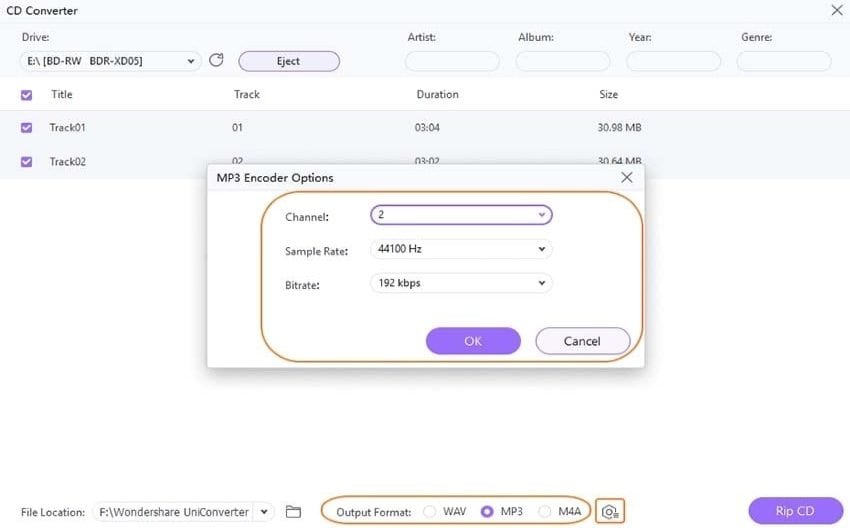
3단계: CD 리핑하기
CD 리핑 버튼을 누르고 몇 분 정도 기다립니다. 변환이 성공하면 폴더 열기를 클릭해 액세스할 수 있습니다.
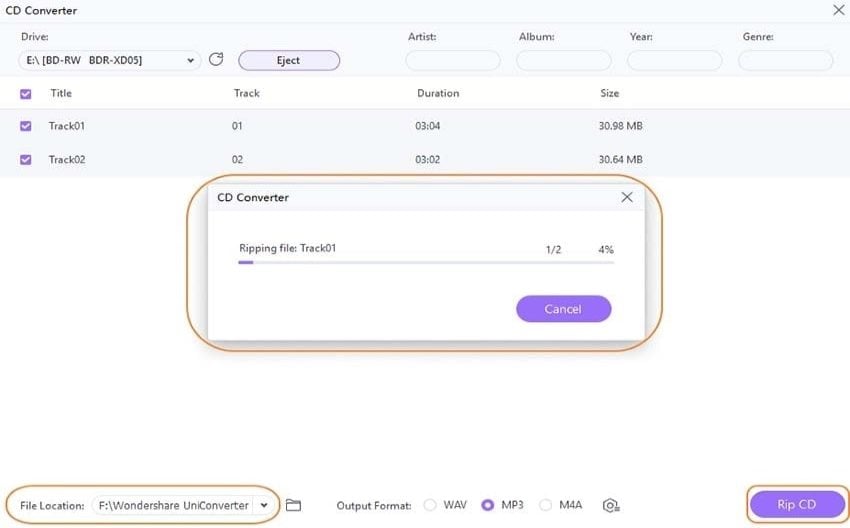
2부. 녹음파일을 MP3로 변환하는데 유용한 세 가지 솔루션
2부에서는 오디오 녹음을 MP3로 변환하기 위한 유니컨버터 외의 세 가지 유용한 솔루션을 다뤄보겠습니다. 각각 온라인, 아이폰, 안드로이드 사용자를 위한 온라인컨버트, 오디오 컨버터, MP3 컨버터에 대해 자세히 알아보겠습니다.
1. 온라인에서 녹음파일 MP3 변환하기
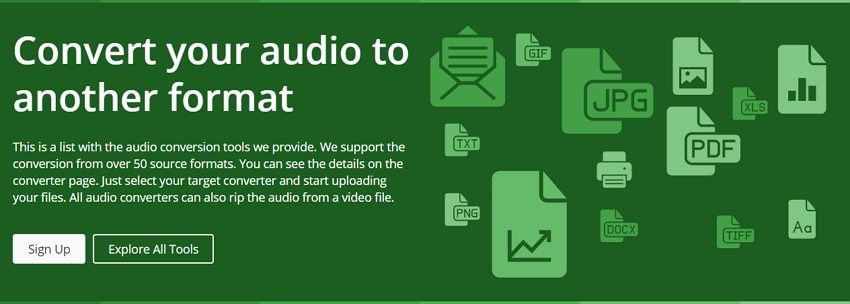
온라인컨버트(Online-Convert)를 사용하여 온라인으로 작업을 수행할 수 있습니다. 이 도구를 사용하면 최종 형식이 MP3가 되도록 다른 변수를 완벽히 제어할 수 있습니다. 장단점은 아래와 같습니다:
오디오 녹음을 MP3로 변환하시려면 아래 방법을 따라 해보세요.온라인컨버트로 오디오 녹음을 MP3로 변환하는 방법은 다음과 같습니다:
1단계: 브라우저에서 온라인컨버트를 열고 녹음된 오디오를 가져옵니다. 파일이 업로드되면 인터페이스에 표시됩니다.
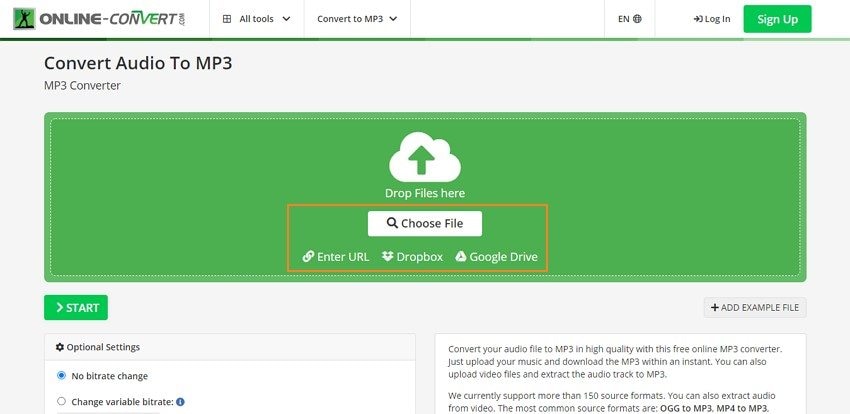
2단계: 비트 전송률, 고정 비트 전송률 및 오디오 주파수, 오디오 채널과 같은 설정을 변경합니다. 오디오 시간 편집, 음향 평준화, 커버 아트 편집이 가능합니다.
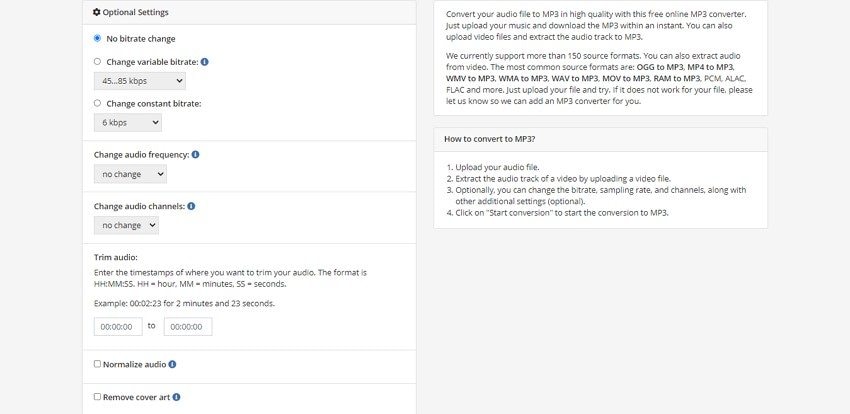
3단계: 프로세스를 시작하려면 "시작" 버튼을 누릅니다. 새 창이 열리며 최종 MP3 파일이 나타납니다. 변환된 MP3 오디오 파일을 저장하려면 파일을 내보내기 합니다.
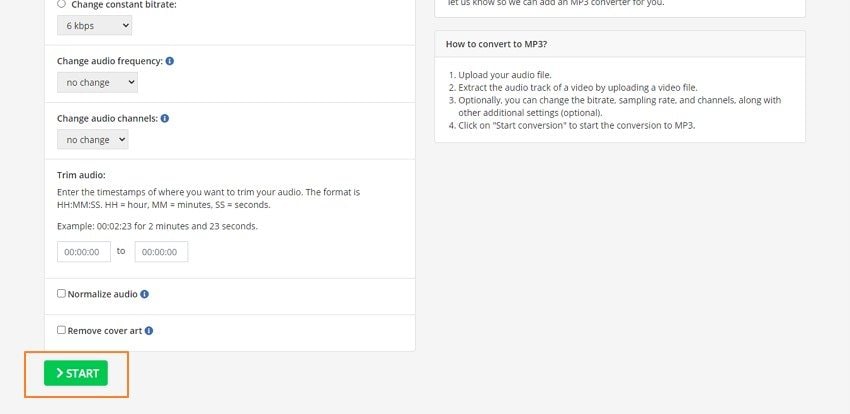
2. 아이폰/아이패드에서 녹음파일 MP3 변환하기
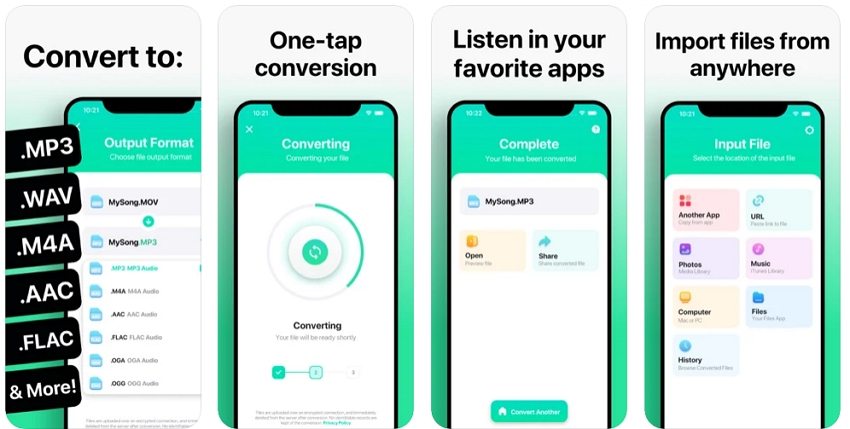
오디오 컨버터(The Audio Conveter)는 아이폰/아이패드 사용자에게 음성 녹음을 MP3로 변환할 수 있는 또 하나의 완벽한 도구입니다. 이 앱을 사용하면 몇 초 만에 결과물을 얻을 수 있습니다.
1단계: 아이폰 홈 화면에서 오디오 변환기 앱을 탭하면 녹음된 오디오를 가져오는 여러 옵션을 보여주는 인터페이스가 나타납니다. 다른 앱, URL, 사진, 음악 또는 파일에서 대상 파일을 불러올 수 있습니다.
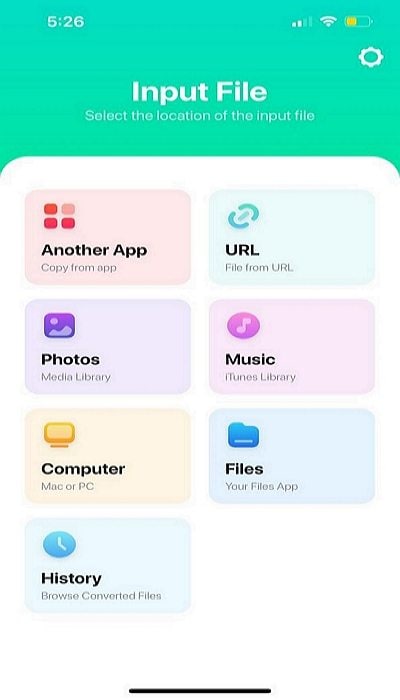
2단계: 출력 형식으로 MP3를 선택하면 입/출력 형식을 보여주는 새 창이 나타납니다.MP3. After that, a new window appears, showing input and output files.
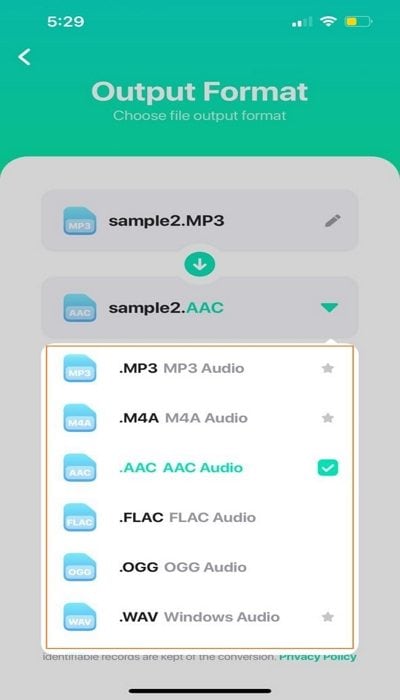
3단계: "파일 변환"을 누르면 작업이 완료됩니다.
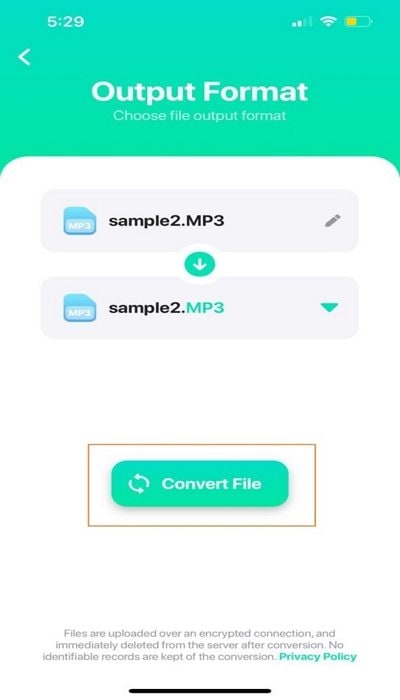
3. 안드로이드에서 녹음파일 MP3로 변환하기
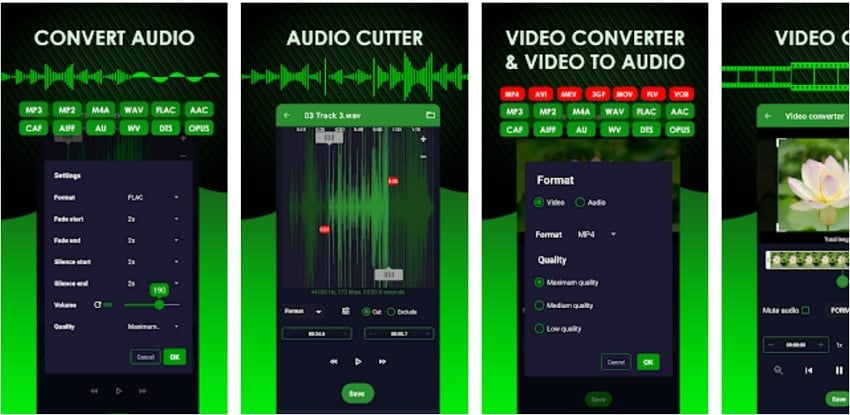
녹음파일을 MP3로 변환하는 방법을 찾고 계시는 안드로이드 사용자라면 MP3 컨버터(MP3 Converter)는 녹음된 오디오를 MP3 형식으로 변환하는 가장 빠른 방법입니다. 다음은 이 앱의 몇 가지 장단점입니다.
MP3 컨버터를 사용해 음성 녹음을 MP3로 변환하려면 아래의 방법을 따라 하세요.
1단계: 모바일 앱을 실행하고 녹음된 오디오 소스를 선택합니다. 장치에 저장된 모든 오디오 파일이 앱에 표시됩니다.
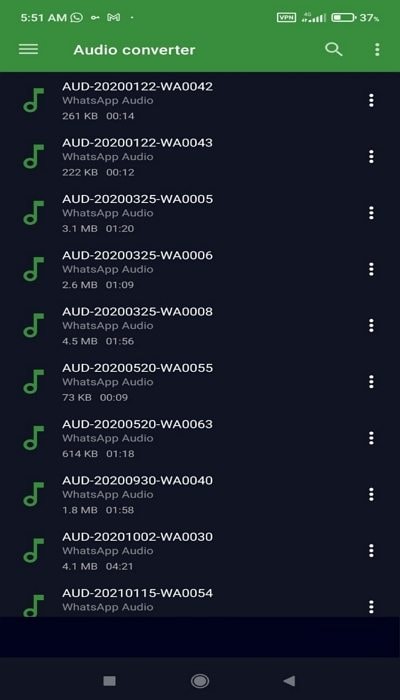
2단계: 인터페이스에 있는 필터 아이콘을 사용하여 변환하기 전에 오디오 설정을 편집할 수 있습니다. 사용자는 페이드 시작과 종료, 무음, 볼륨 및 최종 출력의 품질을 자유롭게 설정할 수 있습니다. 가위 아이콘을 눌러 오디오를 잘라낼 수도 있습니다.
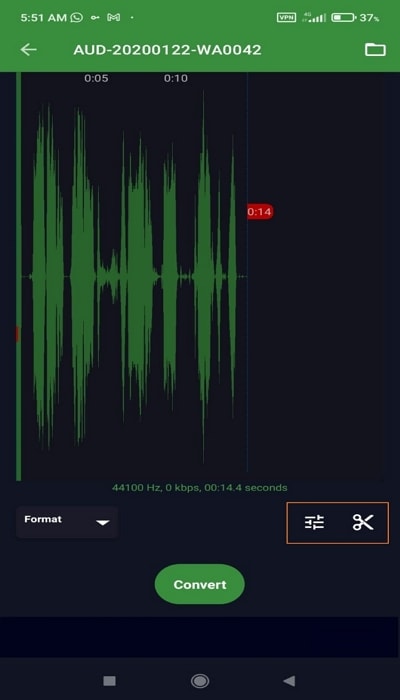
3단계: 출력 형식을 MP3로 변경하고 "변환"을 누릅니다. 변환된 파일을 원래 파일과 구별하기 위해 새로 파일 이름을 설정할 수 있습니다.

결론
오디오와 비디오 녹화를 MP3로 전환하는 것은 매우 중요합니다. 직장에서 성공적인 작업 효율성을 위해서 비디오 대신 백그라운드에서 오디오를 재생해야 하는 경우가 많습니다. 따라서, 이 포스팅에서는 녹음파일을 MP3로 변환하기 위한 여러 솔루션을 제공합니다. 원더쉐어 유니컨버터는 모든 작업을 쉽게 수행할 수 있는 완벽한 비디오 툴박스 입니다.


